Review steps of the HOWTO - Rich snippets IMG
Un código QR que tiene programados redireccionamientos recurrentes, redirige los usuarios a diferentes páginas de destino según la hora y el día de la semana en que se escanea.
Esta función es útil, por ejemplo, para los propietarios de restaurantes ya que permite, entre otras cosas, ofrecer diferentes menús en función del día de la semana. En el siguiente tutorial, aprenderás cómo crear redireccionamientos recurrentes para cartas o menús en formato PDF.
Ésta es una solución muy sencilla, que ahorra papel y te evita tener que imprimir y distribuir cada día nueva información. Además, no solo es útil para menús, por ejemplo, también puedes utilizarla para horarios o carteles en representaciones teatrales o cursos de formación.
¿Cómo creo códigos QR con redireccionamientos recurrentes?
1. Inicia sesión en tu cuenta
2. Sube archivos PDF
Ve a la sección Mediateca y sube todos los archivos PDF que desees usar para una redirección recurrente.
Además del menú principal, puedes, por ejemplo, crear un menú en PDF para el desayuno, el brunch, la cena y la happy hour.
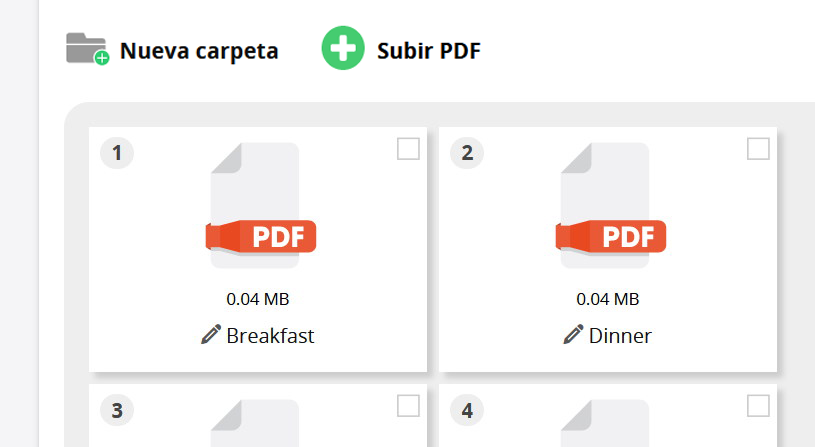 Mediateca con archivos PDF
Mediateca con archivos PDF
3. Crea Códigos QR
Ahora crea un código QR PDF diferente para cada menú. Para hacer esto, haz clic en Crear código QR y luego selecciona PDF. Si haces clic en Cargar PDF, podrás vincular cada archivo PDF que has cargado con sus respectivos códigos QR.
Opcionalmente, también puedes personalizar cada código QR PDF con las siguientes opciones:
- definir un nombre
- añadir una descripción
- subir una imagen
- seleccionar los colores que quieras
- asignar una URL corta personalizada
- seleccionar si se descargan el PDF directamente o añades una página intermedia
 Editor de QR PDF
Editor de QR PDF 4. Activa las redirecciones
Una vez que hayas creado todos los códigos QR, deberás escoger el código QR principal, al que le asignarás las redirecciones. En este caso, escogeríamos el menú principal y le asignaríamos las redirecciones de desayuno, happy hour… en función del día y la hora a la que lo escaneen.
Para activar las redirecciones, despliega el menú Opciones del código principal y haz click en Planificador.
 Menú Opciones del código QR PDF
Menú Opciones del código QR PDF5. Crea reglas
Activa el interruptor "Activar/desactivar redirecciones programadas" y haz clic en la pestaña Redirecciones recurrentes. Para agregar una redirección recurrente para el código QR, haz clic en el símbolo más.
 Menú para crear redirecciones recurrentes
Menú para crear redirecciones recurrentes6. Edita las redirecciones recurrentes
En este paso definiremos las diferentes recurrencias para cada uno de los códigos que has creado. Podrás definir que se muestren un día o días concretos (lunes y miércoles); en una franja horaria específica (de 7 p.m a 9 p.m.), o combinar ambas (lunes y miércoles de 7 p.m a 9 p.m.).
Para cada uno de los códigos que tienen un pdf alternativo (desayuno, brunch, happy hour) deberás Agregar una redirección recurrente en el código principal (el que imprimirás).
En el campo Redirección has de poner la URL corta personalizada que definiste al crear o editar cada QR PDF (en este artículo es el punto 5 de “Crear códigos QR”).
Una vez que hayas pegado la URL, podrás definir cuándo serán redirigidos a esta URL. Puedes especificar qué día o días, en qué franja horaria, o combinar ambas.
En este ejemplo, hemos definido que el código QR principal (el que imprimiremos) redirija al pdf del menú de mediodía (https://qr.vc/lunch) todos los días (Diario) entre las doce y las tres (12:00 - 15:00).
 Editor para agregar redirecciones recurrentes
Editor para agregar redirecciones recurrentesCuando hayas definido las reglas de recurrencia, haz click en Agregar redirección. Desde este momento el código QR principal mostrará el menú “Lunch” cuando lo escaneen entre las doce y las tres del mediodía.
Ahora solo tienes que repetir este proceso para cada uno de tus menús, agregando las reglas de redirección recurrente para cada uno de ellos.
Lee el siguiente apartado para conocer algunos criterios que tienes que tener en cuenta si has asignado más de una redirección recurrente a un mismo código QR PDF.
Priorización del orden de las reglas
- las redirecciones se aplican en el orden en que se muestran.
- si no se selecciona un día de la semana específico, la regla agregada se aplicará diariamente.
- si no especificas una hora para una determinada redirección, se asume que 00:00 es la hora de inicio y 23:59:59 la hora de finalización.
- se priorizan los redireccionamientos para un día específico de la semana a los redireccionamientos diarios.
Preguntas frecuentes
¿Tengo que usar códigos QR en PDF para crear redireccionamientos recurrentes?
No. También puedes crear un código QR dinámico y configurarle redirecciones recurrentes, que enlacen con cualquier sitio web.
¿Qué hora se tiene en cuenta en el proceso de redirección programada? Por ejemplo, vivo en México, una zona horaria diferente a la de mis clientes.
En el proceso de redirección programada se tiene en cuenta la zona horaria del usuario, es decir, si un usuario escanea un código QR con su smartphone a las 15:30h. hora local, se utiliza esta hora para la redirección programada.
¿Puedo establecer una redirección programada a un código QR Social media, a una tarjeta de visita digital o a una landing page de cupones?
Los redireccionamientos programados no se pueden agregar a los códigos QR de Microsite. La solución es sencilla, debes crear un código QR dinámico y usar las URL de los microsites o landing pages como destino de los redireccionamientos programados.